Het maken van afbeeldingen kan een uitdagende taak zijn, vooral als het gaat om het precies uitlijnen van objecten. In Inkscape heb je verschillende functies tot je beschikking die je helpen om je ontwerpen netjes en gestructureerd te maken. Het correct uitlijnen en verdelen van je objecten kan het verschil maken tussen een chaotische en een harmonieuze lay-out.
Belangrijkste inzichten
- Inkscape biedt veelzijdige functies om objecten uit te lijnen en te verdelen.
- De functie Snap zorgt voor nauwkeurige positioneringen die je werk vergemakkelijken.
- Er zijn verschillende opties om objecten relatief ten opzichte van elkaar of ten opzichte van de rand van het document uit te lijnen.
Stapsgewijze handleiding
1. Snap inschakelen
Om Snap in te schakelen, vind je het bijbehorende pictogram in de bovenste balk. Met een klik kun je deze functie inschakelen of uitschakelen.
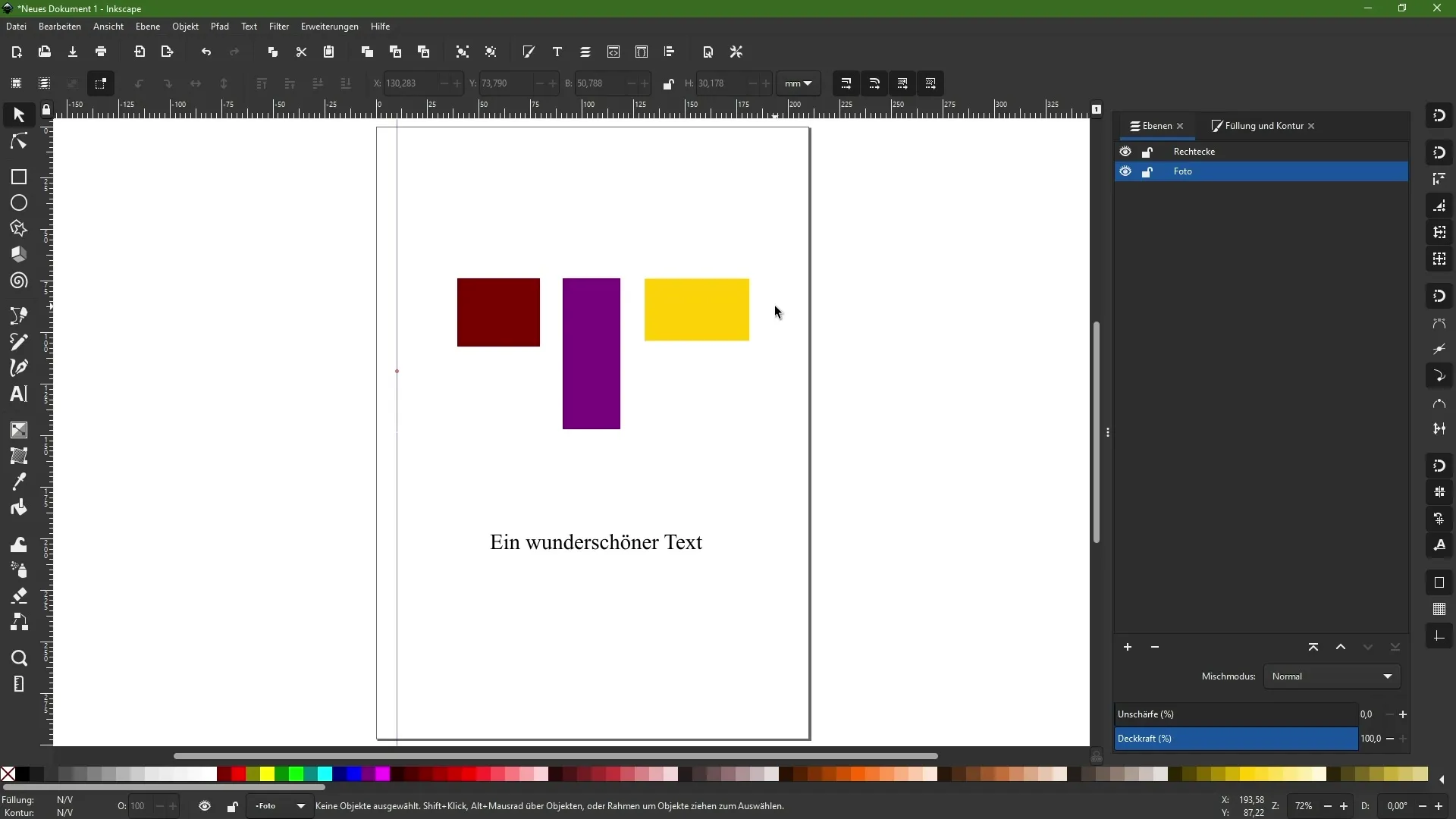
Door Snap in te schakelen, heb je verschillende opties ter beschikking, zoals het uitlijnen met objectkaders of middelpunten. Deze functies zijn erg handig om objecten snel en nauwkeurig uit te lijnen.
2. Objecten laten inklikken op punten
Selecteer een object zoals een rechthoek. Met Snap ingeschakeld, kun je het object eenvoudig naar een hoek van een ander object slepen en het zal direct op die hoek inklikken.
Dit bespaart je aanzienlijk wat tijd, omdat je niet meer handmatig hoeft aan te passen. Je kunt ook de middelpunten van objecten gebruiken om ze snel in een lijn te brengen.
3. Uitlijnen met documentranden
Als je een object aan de randen van je document wilt uitlijnen, schakel dan één van de andere Snap-functies uit en sleep het object naar de gewenste rand.
Inkscape helpt je ervoor te zorgen dat het object exact op de documentrand wordt gepositioneerd. Deze functie is uiterst handig als je een strakke lay-out wilt.
4. Werken met hulplijnen
Als je hulplijnen gebruikt, kun je de functie "Inzoomen op hulplijn" inschakelen. Sleep je object naar de buurt van de hulplijn en het zal automatisch inklikken.
Als je de hulplijnen uitschakelt, kun je de lay-out flexibel aanpassen zonder dat objecten eraan vastzitten. Dit is vooral handig als je je ontwerpelementen niet aan deze lijnen wilt oriënteren.
5. Inklikken op tekstgrondlijnen
Het inklikken op de tekstgrondlijn is een andere handige functie. Als je tekst in je ontwerp hebt, kun je ervoor zorgen dat je objecten zijn uitgelijnd op de hoogte van de tekstgrondlijn.
Zo blijf je in lijn met je lay-out, vooral bij het ontwerpen van afbeeldingen gecombineerd met tekstinhoud.
6. Objecten relatief tot elkaar uitlijnen
Om objecten relatief tot elkaar uit te lijnen, open je het bedieningspaneel voor Uitlijnen en Verdelen. Selecteer een of meer objecten en kies dan een van de uitlijnfucties om de objecten uit te lijnen.
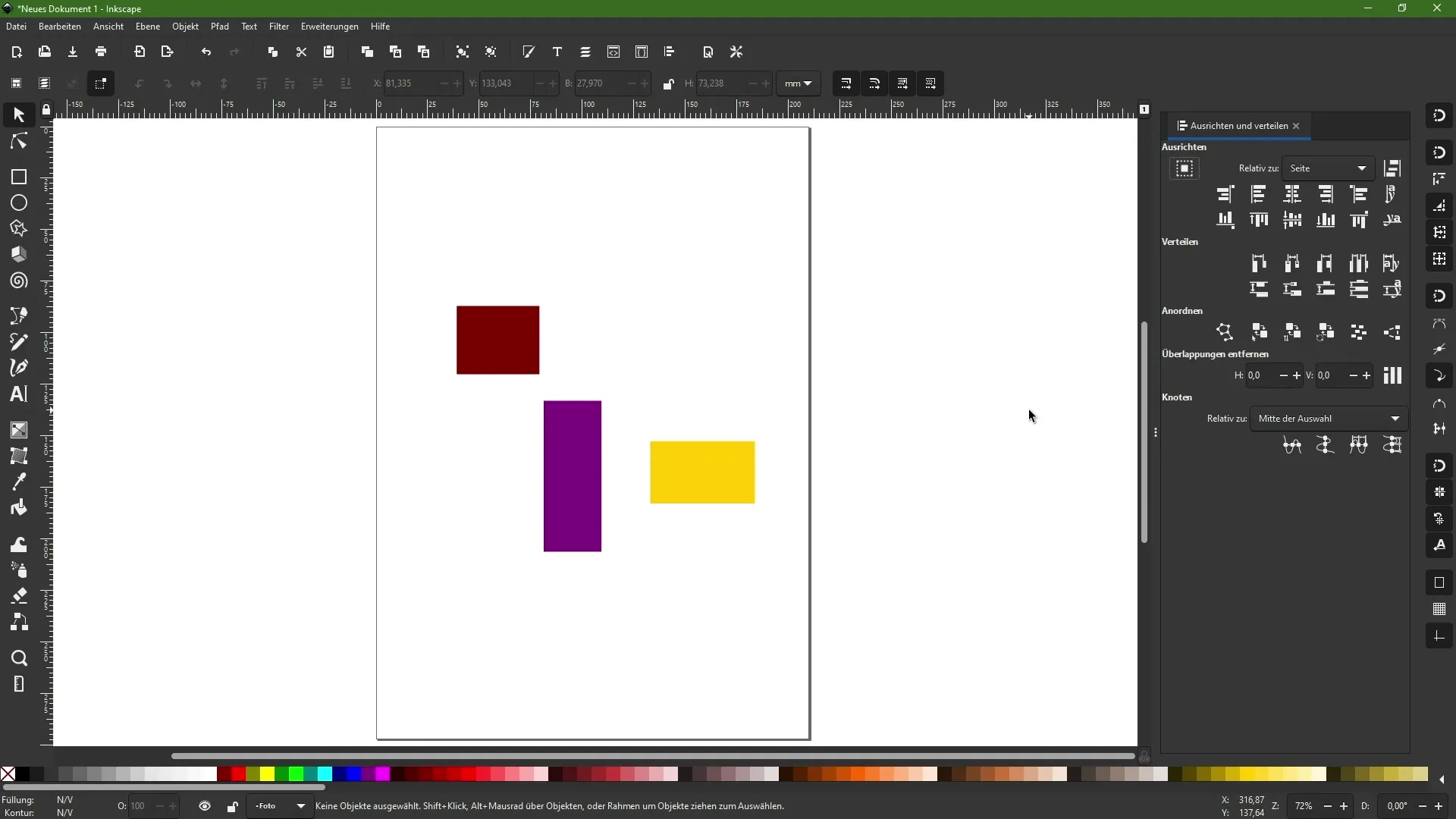
Als je bijvoorbeeld wilt dat twee objecten precies boven elkaar of naast elkaar staan, selecteer dan de juiste randen of middelpunten.
7. Objecten verdelen
Objecten verdelen werkt op een vergelijkbare manier. Selecteer meerdere objecten en klik op de gewenste verdelingsoptie. Je kunt afstanden tussen de objecten gelijkmatig benutten om een harmonieuze verdeling te bereiken.
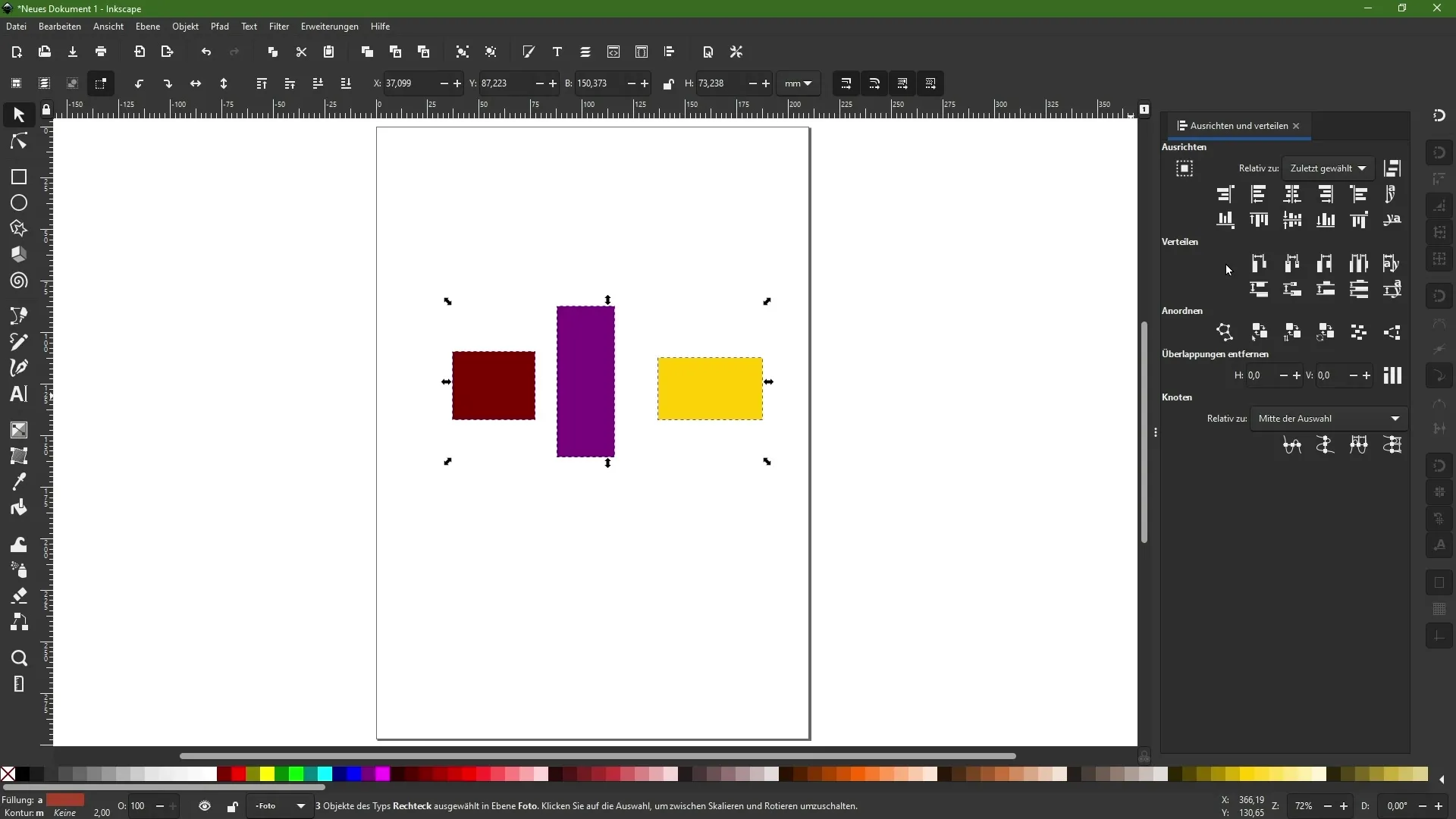
Als je de afstand tussen de linker randen van de objecten gelijkmatig wilt aanpassen, klik dan gewoon op het juiste pictogram.
Daarna worden de afstanden automatisch aangepast, zodat alles er netjes en ordelijk uitziet.
8. Verticale en horizontale verdeling
Zorg ervoor dat de functies zowel voor verticale als horizontale verdeling even goed toepasbaar zijn. Als je objecten in een verticale kolom wilt uitlijnen, kies dan de optie voor verticale verdeling.
Dit garandeert dat je objecten gelijkmatig worden gerangschikt, wat de algehele uitstraling van je grafische ontwerp verbetert.
Samenvatting
Met de verschillende uitlijn- en distributeerfuncties in Inkscape kun je je grafisch ontwerp aanzienlijk verbeteren. De snap-functie stelt je in staat om objecten nauwkeurig te plaatsen, terwijl de uitlijntools je helpen een harmonieuze lay-out te creëren. Gebruik deze tools om je ontwerpen efficiënt en esthetisch aantrekkelijk te maken.


